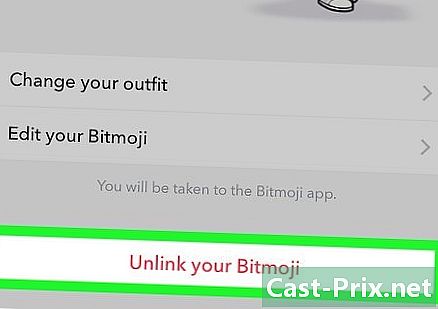如何摆脱Delta Search
作者:
Louise Ward
创建日期:
4 二月 2021
更新日期:
1 七月 2024

内容
本文内容:卸载程序Delta Search恢复浏览器执行反恶意软件扫描
Delta Search是入侵您的浏览器的大型程序家族的另一个成员。这些侵入性程序控制着您的Web浏览器,并强制所有搜索通过其服务器。它们不仅是对隐私的大规模入侵,而且众所周知,摆脱它们也非常困难。幸运的是,使用了正确的免费工具,您可以在几分钟内让计算机摆脱Delta Search的影响并恢复浏览器。
阶段
第1部分卸载Delta搜索程序
视窗
-

打开控制面板。 单击开始,然后选择控制面板。对于Windows 8用户,请按“ Windows + X”,然后从菜单中选择“控制面板”。- 在继续之前,请确保关闭所有浏览器窗口。如有必要,请打印这些说明。
-

打开程序和功能菜单。 您可以通过不同的方式访问它,具体取决于“控制面板”的配置方式。如果使用类别视图,请单击“程序”部分中的“卸载程序”链接。如果使用的是图标视图,请单击“添加/删除程序”或“程序和功能”。 -

查找与Delta搜索相关的所有程序。 可以链接到Delta搜索的程序示例为“ Delta工具栏”,“ BitGuard”,“ Mixi.DJ”和“ BrowserProtect”。 “ -

选择每个增量搜索程序。 选择它们后,单击出现在工具栏上的“卸载/删除”按钮。每个Delta搜索程序将被卸载并从您的计算机中删除。
Mac OS X
-

打开应用程序文件夹。 它通常位于Mac计算机的扩展坞中。 -

寻找Delta搜索。 Applications文件夹中的大多数文件夹都是按字母顺序排序的。 -

单击并将Delta搜索拖到回收站。 从“应用程序”窗口中拖动“ Delta搜索”图标,并将鼠标悬停在Dock中的“废纸icon”图标上。释放鼠标按钮,将其放入回收站。 -

右键单击回收站。 如果您的鼠标没有两个按钮,请单击并按住。从出现的菜单中选择“清空垃圾箱”,以从Mac中删除Delta搜索程序。
第2部分还原浏览器
Internet Explorer
-

打开Internet Explorer。 单击屏幕右上角的齿轮图标,如果没有齿轮图标,则单击工具菜单 -

选择管理加载项。 这将打开一个新窗口,显示所有已安装和活动的扩展。默认情况下,应选择“工具栏和扩展”选项卡,如果未选择,则选择它。 -

选择增量搜索条目。 查找“ Montera Technologies Ltd”部分,然后选择所有Delta工具栏条目。您可以按Ctrl并单击每个条目以选择多个条目。- 查找诸如Delta工具栏,Delta助手对象,Mixi.DJ和Yontoo之类的条目。
- 利用这一刻来照顾您不记得已安装或不使用的其他扩展。
-

点击“禁用”按钮。 所有突出显示的条目将被禁用。此操作将从Internet Explorer窗口中删除工具栏。 -

重置您的默认搜索引擎。 在“管理加载项”窗口中,单击左侧的“搜索引擎”标签。单击您要默认设置的搜索引擎(Bing,Google,Yahoo!等),然后单击“设置为默认”按钮。- 单击“增量搜索”条目,然后单击“删除”按钮。
火狐
-

打开Firefox。 单击窗口左上角的Firefox按钮。 -

单击选项“附加组件”。 这将打开Firefox加载项管理器。 -

删除不需要的扩展名。 在扩展的列表中,找到诸如“ Delta工具栏”,“ Yontoo”,“ Mixi-DJ”等条目。单击每个条目旁边的“删除”按钮,以从Firefox卸载它。 -

下载SearchReset。 恢复默认搜索引擎的最快方法是使用SearchReset加载项。安装后,它将自动将所有搜索参数重置为其默认值,然后自行卸载。您可以通过单击“获取加载项”图标并搜索“ SearchReset”来获取它。
铬
-

开启Chrome。 点击窗口右上角的Chrome菜单。该图标看起来像三个水平条。 -

选择工具→扩展。 这将在浏览器中打开一个新选项卡,其中包含已安装扩展的列表。 -

删除不需要的扩展名。 在扩展列表中,找到诸如“ Delta工具栏”,“ Yontoo”,“ Mixi-DJ”等条目。点击每个条目右侧的垃圾桶图标,以将其从Chrome卸载。 -

单击左侧菜单中的设置选项。 单击“搜索”部分中的“管理搜索引擎”按钮。选择您喜欢的搜索引擎,然后单击出现的蓝色“默认”按钮。- 选择“增量搜索”条目,然后单击出现的“ X”以将其从列表中删除。
-

恢复您的主页。 在“设置”菜单顶部查找“启动”部分。单击“定义页面”链接,然后删除增量条目。然后,您可以设置启动Chrome时要打开的页面。
第3部分运行反恶意软件扫描
-

下载AdwCleaner和Malwarebytes反恶意软件。 这两个程序是可用的最强大的反恶意软件程序中的两个。必须执行至少两次不同的反恶意软件扫描,因为没有程序可以检测到所有内容。这些程序将删除注册表项,并阻止Delta工具栏重新安装自身。- 两种程序都是免费的。您还可以使用Spybot S&D和HitmanPro等程序。
-

运行AdwCleaner。 不需要安装AdwCleaner即可运行。打开它时,单击“分析”按钮。 AdwCleaner将开始扫描您的系统,这可能需要几分钟。分析完成后,结果将显示在主窗口的选项卡中。- 单击“清除”按钮删除所有选定的条目。
-

运行Malwarebytes反恶意软件。 与AdwCleaner不同,在开始工作之前,需要先安装Malwarebytes。按照说明进行安装,然后启动程序。- 默认情况下,Malwarebytes将配置为执行快速扫描。这通常是找到错误文件所需要的。单击“分析”按钮开始分析。此操作可能需要几分钟。
- 扫描完成后,单击“显示结果”。所有可疑条目将自动显示和选择。
- 单击“删除选择”按钮删除所有选中的条目。
-

运行其他扫描。 即使运行上面的两个程序通常可以检测到所有内容,但毫无疑问地要求第二(或第三)次通知也无济于事。使用HitmanPro或Spybot等程序执行其他分析。这将有助于确认已删除所有Delta Search的痕迹。